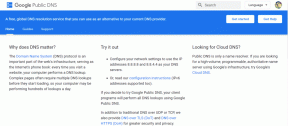IOS için Chrome'da Web Siteleri Nasıl Engellenir
Çeşitli / / November 29, 2021
iOS için Chrome Safari'ye en iyi alternatiflerden biri iPhone ve iPad'de. Birden fazla platforma desteği ve verileri cihazlar arasında sorunsuz bir şekilde senkronize etme yeteneği, yalnızca birkaçı ile rekabet eder. Ancak, istenmeyen web sitelerinin ortalığı karıştırmasını önlemek için uygun önlemleri almanız çok önemlidir. Özellikle ihtiyacınız olduğunda cihazları çocuklara devretmekveya kendiniz için biraz disiplin oluştururken.

Neyse ki iOS, Chrome'da istenmeyen veya yetişkinlerle ilgili içeriğin engellenmesini çok kolay hale getiren bir dizi sıkı yerleşik kısıtlamaya sahiptir. Ve iOS 12'deki yeni Ekran Süresi özelliğiyle, aile grubunuzun iPhone veya iPad bölümündeki web sitelerine erişimi kısıtlamak hiç olmadığı kadar kolay. Eğer bir ebeveynseniz, onu seveceksiniz.
Ayrıca Guiding Tech'de
Belirli URL'leri Engelle
iOS'un yerleşik kısıtlamaları, web sitelerini yalnızca Safari'de değil, Google Chrome gibi üçüncü taraf tarayıcılarda engellemenin her zaman yararlı bir yolu olmuştur. İOS 12'den başlayarak, içerik kısıtlamaları artık Ekran Süresi'nin bir parçası ve parseli, daha sonra kısaca değineceğimiz delicesine yararlı bir ek. Şimdilik, iPhone veya iPad'iniz için Chrome'daki web sitelerine erişimi kısıtlamaya odaklanalım.
Ancak, bir web sitesini engellemek istediğinizde Apple'ın yetişkinlere yönelik içerik listesinin otomatik olarak uygulandığını unutmayın. Ayrıca kısıtlamalar, yalnızca Chrome'a değil, cihazınızda yüklü olan tüm tarayıcılara uygulanır; bu, çocuklar söz konusu olduğunda mantıklıdır. Aksi halde, amaç ne?
Ancak, istediğiniz bazı sinir bozucu siteleri engellemek istiyorsanız Kendinizi sık sık ziyaret etmekten vazgeçin, o zaman bu katlanmanız gereken bir rahatsızlıktır - elbette, işletim sistemi tarafından kısıtlanmış herhangi bir sitenin engellemesini izniniz olmadan manuel olarak kaldırmayı seçebilirsiniz.
Aşama 1: Ayarlar uygulamasını açın.

Adım 2: Ekran Süresi etiketli seçeneğe ve ardından İçerik ve Gizlilik Kısıtlamaları'na dokunun. Halihazırda bir Kısıtlamalar parolanız varsa, devam etmek için bunu eklemeniz gerekir. Aksi takdirde, kısıtlamaların daha sonra izniniz olmadan değiştirilmemesi için Ekran Süresi Parolasını Kullan seçeneğine dokunarak bir tane ayarlamayı düşünebilirsiniz.

Aşama 3: İçerik Kısıtlamaları etiketli seçeneğe dokunun. Bu seçeneği görmüyorsanız, görünmesini sağlamak için İçerik ve Gizlilik Kısıtlamaları'nın yanındaki anahtarı açın.

4. Adım: Web İçeriği etiketli seçeneğe dokunun.

Adım 5: Yetişkin Web Sitelerini Sınırla'ya dokunun. Şimdi ekranın alt yarısında iki yeni seçeneğin göründüğünü görmelisiniz – Her Zaman İzin Ver ve Asla İzin Verme.

6. Adım: Asla İzin Verme altında Web Sitesi Ekle'ye dokunun ve ardından web sitesinin URL'sini URL'nin yanındaki alana ekleyin. İşiniz bittiğinde, ekran klavyesinde Bitti'ye dokunun. Engellemek isteyebileceğiniz diğer web sitelerini eklemek için işlemi tekrarlayın.

7. Adım: Chrome'u açın ve engellenen siteyi ziyaret etmeye çalışın - işte! Hiç yüklenmemeli.

Not: Otomatik olarak engellenen bir sitedeki kısıtlamayı kaldırmak istiyorsanız, söz konusu web sitesinin engellemesini kaldırmak için Her Zaman İzin Ver altındaki Web Sitesi Ekle seçeneğini kullanın.
Web sitelerini engellemenin alternatif bir yolu, 6. Adımda sunulan aynı ekranda Yalnızca Web Sitelerine İzin Ver seçeneğini kullanmaktır. Bir avuç erişime izin veren seçim güvenli çocuk dostu web siteleri ve gerisini engeller. Ayrıca, beyaz listeye yeni siteler ekleyebilirsiniz; bu, çocuklarınızın gerçekten kontrol etmesini istemediğiniz, anlaşılması zor siteleri engelleme konusunda artık endişelenmenize gerek olmadığı için işleri daha da iyi hale getirir.
Ayrıca Guiding Tech'de
Ekran Süresi ve Uzaktan Yönetim
iOS 12'nin Screen Time'ı tanıtması, Chrome kullanımını izlemek için harika bir fırsat sunuyor, ancak gerçek istatistikler Safari ile karşılaştırıldığında çok daha az kullanışlı. Ekran Süresi panelinin üst kısmındaki cihazın adına dokunmanız yeterlidir; etkinliklerin ayrıntılı bir dökümünü görmelisiniz. Ne kadar Chrome kullanıldığını kontrol etmek için, En Çok Kullanılan etiketli bölümün altında buna dokunun.

Bir sonraki ekranda, herhangi bir hafta için toplam kullanım süresinin yanı sıra günlük kullanım süresini de görmelisiniz. Sağlanan grafikte şık bir noktalı çizgi, tarayıcının gezinmek için kullanıldığı ortalama süreyi gösterir. Bu özellik, Chrome'da gereğinden fazla göz atıyorsanız, bazı ek zaman alan web sitelerini engelleme konusunda kullanışlıdır.
Uç: Sizin veya başka birinin Chrome'a erişebileceği maksimum süreyi zorlamak için ekranın alt kısmındaki Sınır Ekle seçeneğini de kullanabilirsiniz.

Ancak daha önce de belirtildiği gibi, Safari'nin Chrome üzerinden bir tane olduğu yer burasıdır. Apple'ın iOS'taki yerel tarayıcısı, sık ziyaret edilen tüm web sitelerini de detaylandırır; bu, zaman alan web sitelerini belirleme konusunda oldukça kullanışlıdır. Chrome'un bu kadar ayrıntılı ayrıntıları sağlayamaması, özellikle bir çocuğun etkinliklerini izlemek istiyorsanız, bizi uzaktan cihaz yönetimine getiren can sıkıcı olabilir.
Tıpkı doğrudan bir cihazı yönetirken olduğu gibi, web sitelerini engellemeyi, Chrome'a sınırlar eklemeyi ve bir dizi başka görevi doğrudan kendi iPhone veya iPad'inizin rahatlığında gerçekleştirmeyi seçebilirsiniz. Ayarlar uygulamasında profilinizin altında bulunan Aile Paylaşımı özelliğini kullanarak ailenizi eklemeniz yeterlidir; onlar Ekran Süresi panelinde görünmelidir.

Bir aile üyesinin adına dokunduğunuzda, uygulama kullanımıyla ilgili ayrıntılı istatistikleri görüntülemenin yanı sıra içerik kısıtlamalarını değiştirmeyi seçebilirsiniz. Ancak, tıpkı kendi cihazınızda olduğu gibi, Chrome, tarayıcıyı kullanırken ziyaret edilen web sitelerini özel olarak göstermez. Bu bir endişe kaynağı olduğundan, Chrome'u kısıtlamayı veya kaldırmayı ve yalnızca Safari'ye erişim sağlamayı düşünebilirsiniz. Bu şekilde, çocuklarınızın sık ziyaret ettiği siteleri her zaman tanır ve gelecekte ziyaret etmelerini istemediğiniz sitelere erişimi engellersiniz.
Ayrıca Guiding Tech'de
Daha Fazla Kontrol Parmaklarınızın Ucunda
Söylemeye gerek yok, internet aşırı dikkat dağıtıcı veya zararlı web siteleri ile dolu. iOS'un yerleşik içerik kısıtlamaları size veya sevdiklerinize yardım etmede harikalar yaratmalıdır. onlardan uzak durmaktan. Kullanım sürelerini izlemek, ek sınırlamalar getirmek veya siteleri uzaktan engellemek için Ekran Süresinden maksimum düzeyde yararlanmayı unutmayın. Çocuklar söz konusu olduğunda, gerçekten Chrome'a erişmelerini isteyip istemediğinizi derinlemesine düşünün - ebeveyn kontrolü açısından bakıldığında Safari'yi kullanmalarını sağlamak her zaman iyi bir fikirdir.